ホワイトバランスは、画像編集において不可欠なツールであり、不必要な色かぶりを修正し、写真の色質を向上させるのに役立ちます。このチュートリアルでは、DxO PhotoLabでホワイトバランスを効果的に使用して、RAW-画像の色を最適に引き出す方法を説明します。
重要なポイント
- ホワイトバランスは、異なる光源による色の不具合を排除するのに役立ちます。
- DxO PhotoLabでは、RAW画像のための特定のオプションと、正確な調整のための色吸引ツールを見つけることができます。
- グレーカードは、簡単で効果的な色補正を行うための便利なツールとなります。
DxO PhotoLabでのホワイトバランスを理解する
まず最初に、ホワイトバランスは「カラー」パネルに統合されていることを知っておくべきです。この機能はRAW画像にのみ利用可能であることに注意してください。JPEGファイル形式を使用している場合、同じ設定は利用できません。
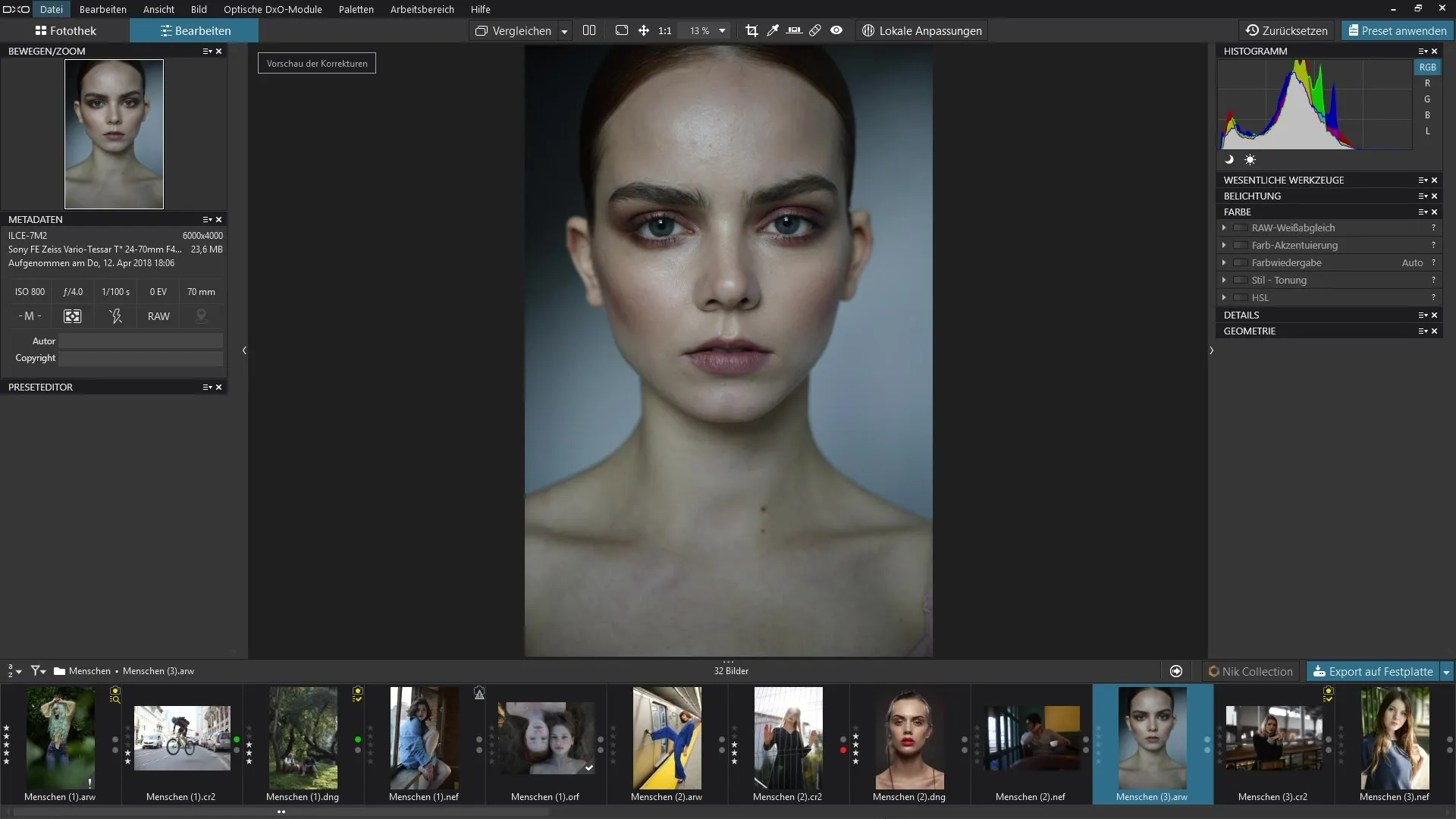
太陽光、電球、蛍光灯などの光源は、画像の色付けに影響を与えます。ホワイトバランスはこれらの光の状況に反応し、色合いを補正します。例えば、画像が緑がかった青の色合いを持つことがあります。この場合、この効果を軽減するためのさまざまなオプションがあります。
特別な条件下で撮影された画像には、水中での撮影や異なる天候条件に対する予製修正が用意されています。
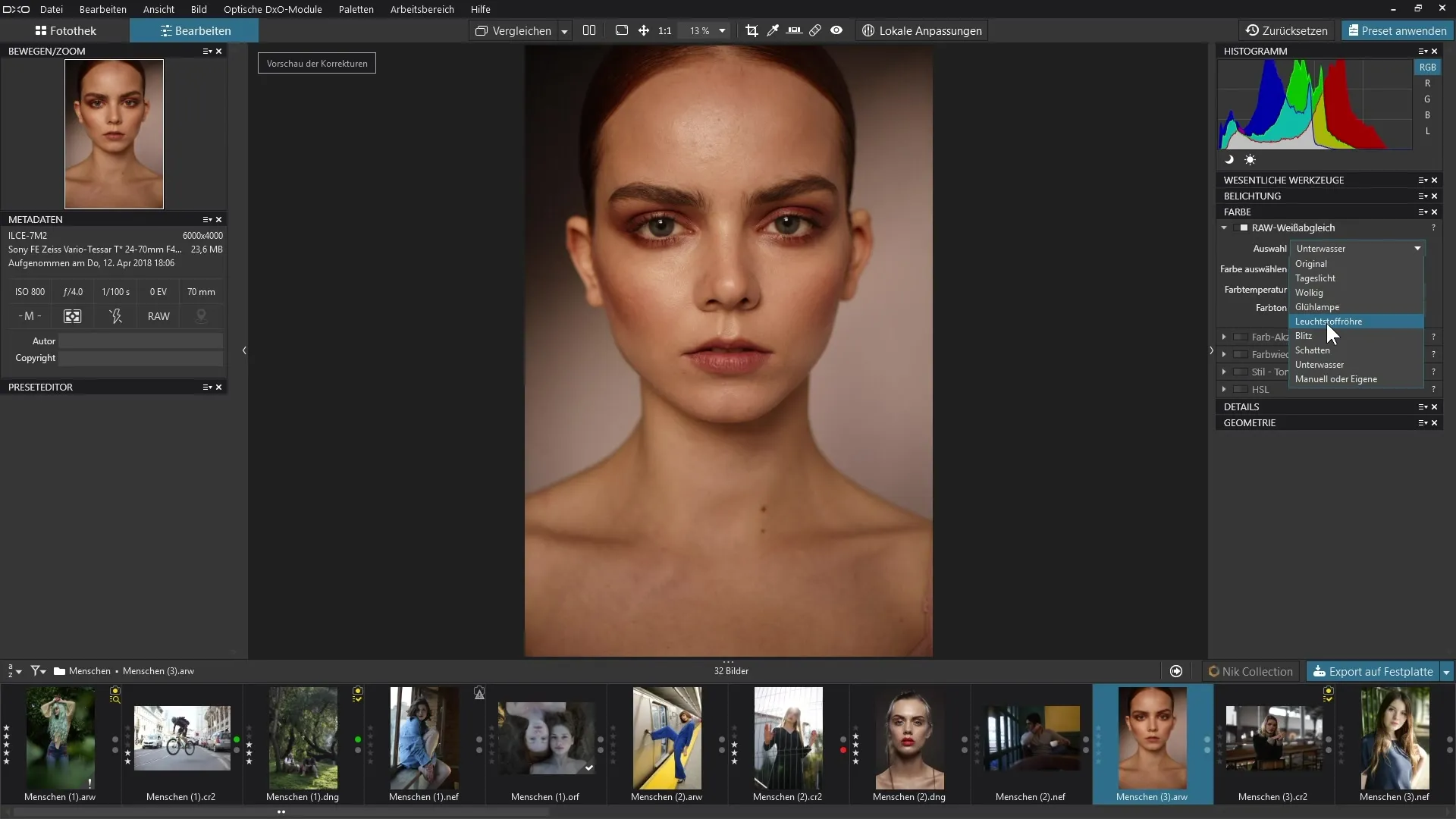
ホワイトバランスの使用方法
ホワイトバランスを適用するには、さまざまなプリセットを選択できます。これらは、日光、曇り、人工光など、撮影状況に応じて調整可能です。画像の基本的な色かぶりを修正するために、適切なプリセットを選択してください。
ただし、ホワイトバランスをより細かく制御したい場合は、色吸引ツールを使用することもできます。これはホワイトバランスメニューおよび上部のツールバーで見つけることができます。
色吸引ツールの使用
色吸引ツールを使用すると、画像内の中立に見える領域を選択できます。通常は灰色または白の領域です。中立だと思われる領域をクリックするだけで、ソフトウェアが自動的に色温度と色合いを調整します。
クリック後、肌の色合いやその他の色がよりリアルに見えるはずです。このプロセスは、既存の色かぶりを排除し、より調和のとれた色合いを生み出します。新しいルックを保持するか、さらに調整するかはあなた次第です。時には、冷たいまたは暖かい雰囲気を生み出すために、温度を少し変えることをお勧めします。
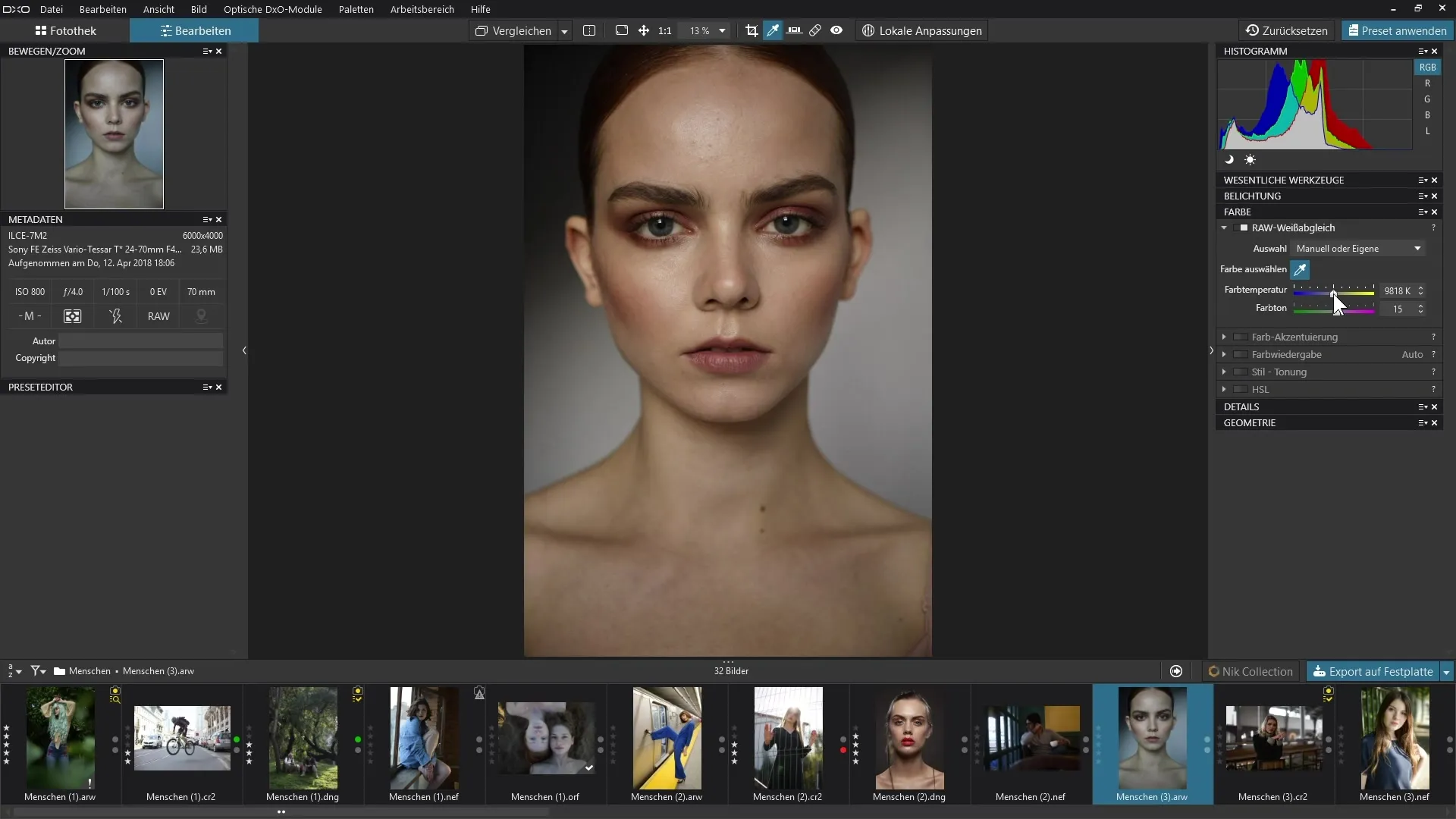
より細かい調整を行うには、色温度と色合いのスライダーを使用できます。これにより、画像の見た目をさらに微調整でき、たとえば、冷たくしたり暖かくしたりすることが可能です。
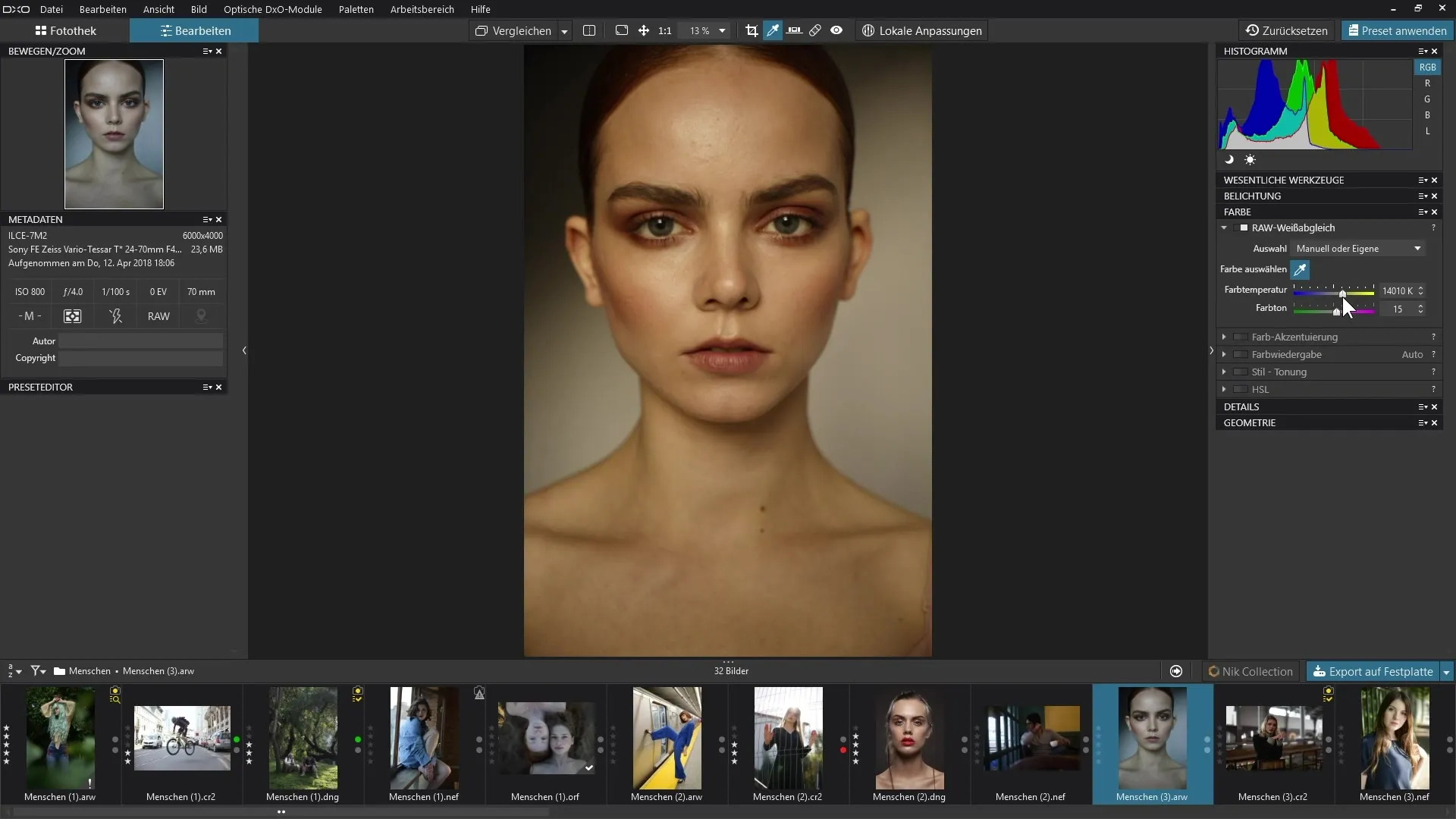
グレーカードの使用
撮影時にカメラの前にグレーカードを保持することにはいくつかの利点があります。特に同じ場所で複数の画像を撮影する場合、一貫した色補正が可能になります。最良の結果を得るためには、最初の画像でグレーカードをカメラの方向に向けて保持するべきです。
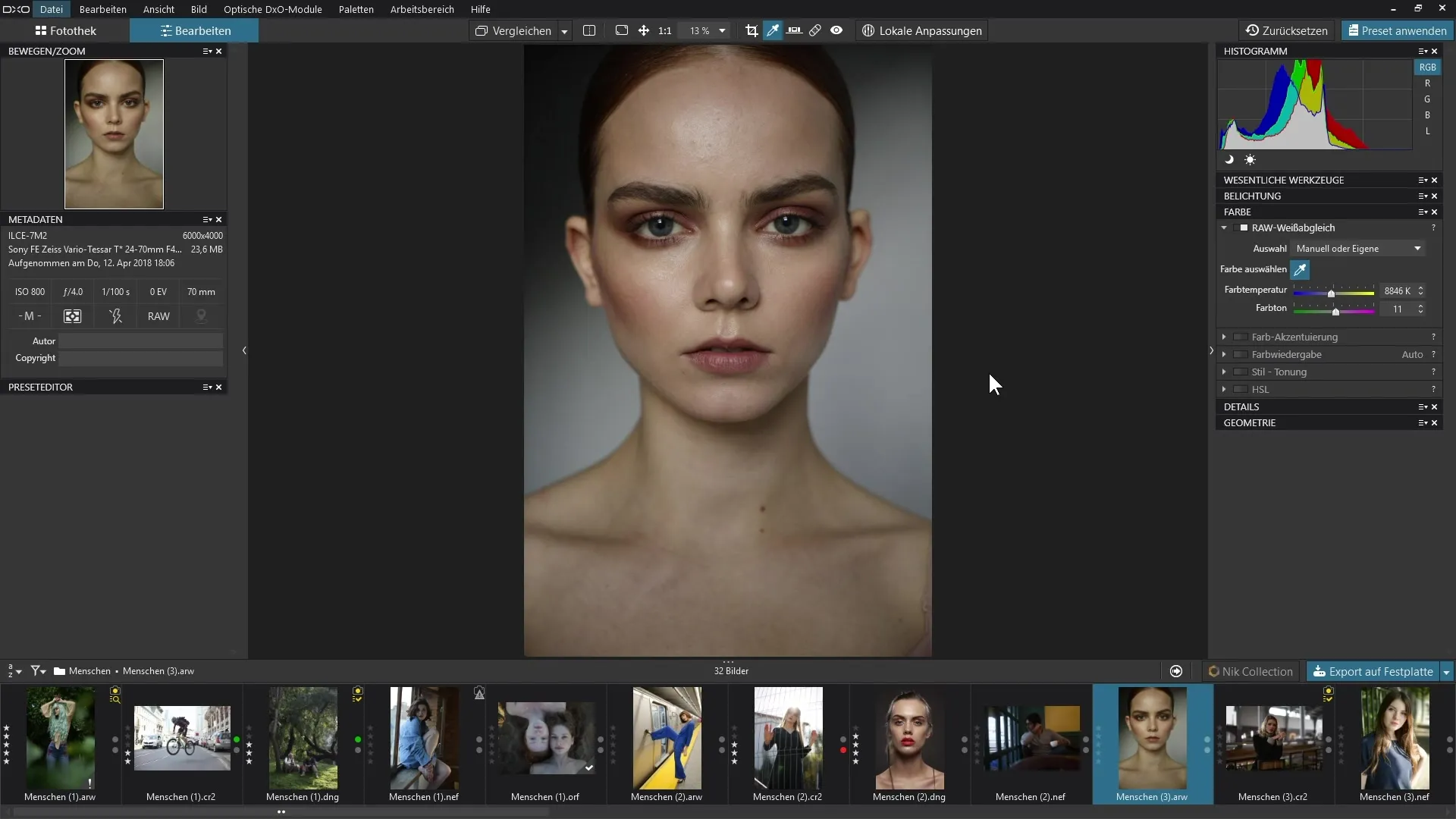
最初のホワイトバランスを色吸引ツールで設定した後、この補正を同じ系列の他の画像に適用できます。これにより、時間を節約し、すべての画像で一貫した色表現を確保できます。
まとめ – DxO PhotoLabにおけるホワイトバランス:正確な画像編集のためのステップバイステップガイド
このガイドでは、DxO PhotoLabにおけるホワイトバランスの仕組みを学びました。さまざまなカラー補正方法を使用することで、写真の色質を大幅に向上させることができます。プリセットを選択するか、色吸引ツールを使用して正確な調整を行うことができます。撮影時にグレーカードを使用することも、一貫した結果を得るための便利な戦略です。
よくある質問
DxO PhotoLabにおけるホワイトバランスの仕組みは?ホワイトバランスは、異なる光源によって生じる色かぶりを取り除くのに役立ちます。
JPEG画像でホワイトバランスを使用できますか?特定のホワイトバランス機能はRAW画像にのみ利用可能です。
色吸引ツールとは何で、どう使いますか?色吸引ツールは、中立的な領域を選択してホワイトバランスを自動調整するのに役立ちます。
グレーカードを使用する理由は?グレーカードを用いることで、複数の画像で一貫したホワイトバランスを実施できます。
ホワイトバランス後に色合いを調整するには?色温度と色合いのスライダーを利用して、見た目をさらに微調整できます。


